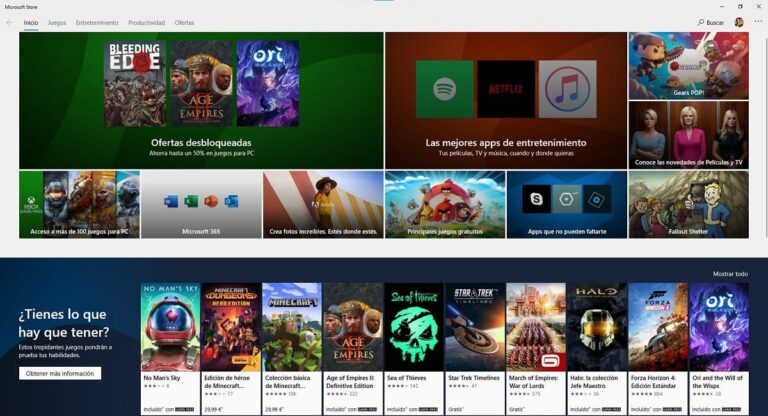Как скачать и установить Windows 11, шаг за шагом

Microsoft только что запустила Windows 11 в окончательной версии, поэтому теперь любой пользователь может установить его на свой компьютер, независимо от того, совместим он официально или нет, о чем мы поговорим позже в этой статье, где мы также покажем вам как скачать и установить виндовс 11.
Основная новинка, которую мы находим в Windows 11, — это изменение дизайна, дизайн, который перемещает элементы панели задач в центр и исчезает поле поиска. Еще одна важная новинка в Windows 11 — возвращение виджетов, предварительный просмотр которых мы уже видели в последних обновлениях Windows 10.
Требования Windows 11

Во время официальной презентации Windows 11 Microsoft заявила, что только компьютеры с процессором Intel Core 8-го поколения или новее, AMD Ryzen 2 или новее и Qualcomm Series 7 или выше будут совместимы с этой новой версией.
За несколько дней до выхода финальной версии компания объявила, что устранил это требование и что все пользователи, у которых была официальная лицензия Windows 10, могли без проблем обновиться до Windows 11.
Однако было также объявлено, что если команда не соответствует ни одному из минимальных требований, она может возникают проблемы с совместимостью, а также не будут получать обновления.
Ниже мы покажем вам минимальные требования, необходимые для установки Windows 11 в вашей команде.
- Процессор: Процессор с двумя или более 64-битными ядрами с частотой 1 ГГц или выше.
- Оперативная память: 4ГБ
- Хранилище: Для установки Windows 11 на вашем компьютере необходимо иметь не менее 64 ГБ встроенной памяти.
- Прошивка: Должен поддерживать режим безопасной загрузки.
- Графическая карта: Совместимо с драйвером DirectX 12 или WDDM 2.0.
- ТРМ: Доверенный платформенный модуль 2.0
- Экран: Минимальное требуемое разрешение — 720p на расстоянии более 9 дюймов с 8-битным каналом на цвет.
- Другие: для активации версии Windows 11 требуется подключение к Интернету и учетная запись Microsoft.
Если нам не очень ясно Каковы составляющие нашей команды?мы можем использовать приложение, которое Microsoft предоставляет нам, чтобы проверьте, совместим ли наш компьютер с Windows 11.
Лицензия Windows 11
Если ваш компьютер в настоящее время управляется официальной лицензией Windows 10, тот же серийный номер, который вы используете на своем компьютере для работы, Действительна активация новой версии Windows 11.
Если у вас нет номера лицензии под рукойвы можете выполнить следующие шаги, чтобы узнать это и иметь его под рукой в процессе установки, если только у вас нет плохой идеи выполнить обновление непосредственно в Windows 10.
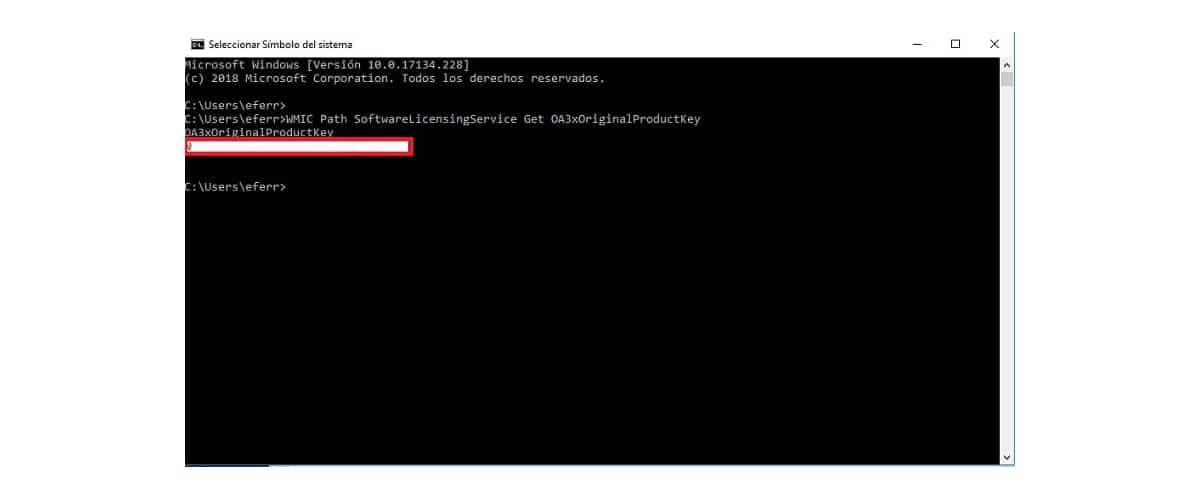
- Открываем экран терминала через команду CMD, которую напишем в поле поиска.
- Дальше пишем WMIC Path SoftwareLicensingService Получить OA3xOriginalProductKey в командной строке.
Если этот метод не работает, он не всегда работает, мы можем используйте приложение ShowkeyPlus, приложение, которое мы можем скачать бесплатно через эта ссылка.
И я говорю, что это плохая идея, потому что ты потащишь все проблемы с эксплуатацией Чем сейчас страдает ваша команда? Лучшее, что вы можете сделать, — это выполнить установку с нуля, предварительно сделав резервную копию.
Как скачать Windows 11
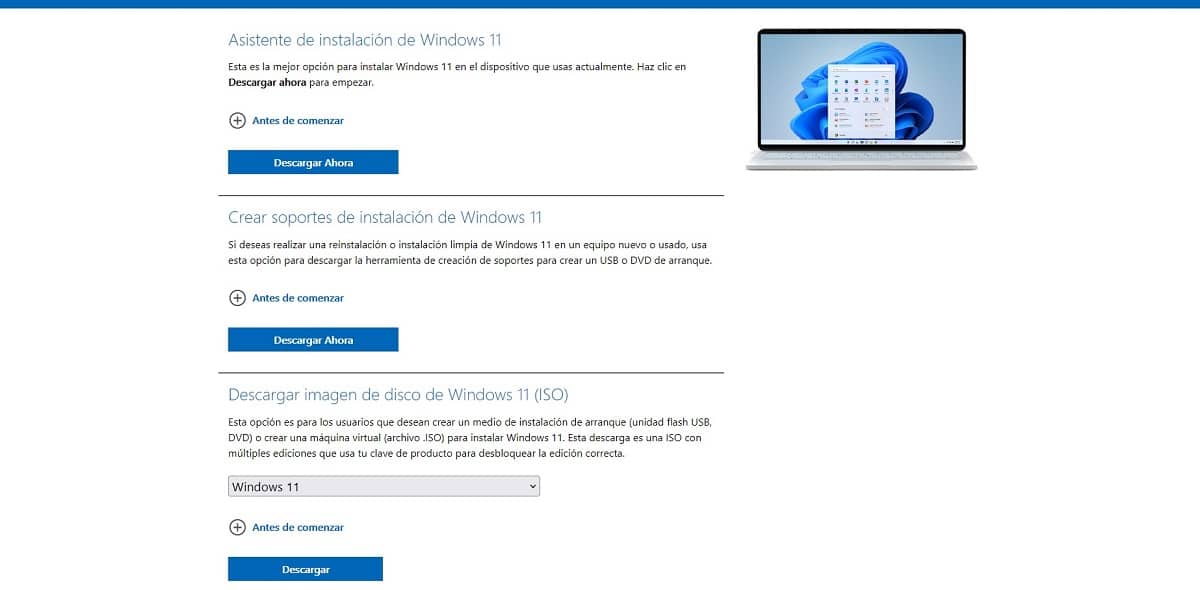
Единственный официальный метод скачать виндовс 11 Это через сайт Microsoft. Никогда не загружайте версию Windows с сайта, не принадлежащего Microsoft.так как вас могут ожидать неприятные сюрпризы.
Microsoft предоставляет нам 3 разных способа загрузки Windows 11:
Мастер установки Windows 11
И у тебя недостаточно знаний компьютера и не хотите усложнять себе жизнь с установкой, надо выбрать этот вариант.
Помощник по установке Windows 11 позволяет нам загрузить новую версию Windows и установите его поверх копии Windows 10 который мы установили на компьютер.
Таким образом, все данные, которые в настоящее время имеются на компьютере будет сохранен и будет доступен после завершения установки Windows 11.
Если ваша идея пройдет выполнить установку с нуляэтот вариант не то, что вы ищете.
Создайте установочный носитель Windows 11.
Этот вариант позволяет нам загрузите копию Windows 11 и создайте установочный носитель для ее установкилибо флэш-накопитель, либо DVD-привод.
После того, как мы создали необходимую поддержку для выполнения обновления, мы должны перезагрузить компьютер и получить доступ к BIOS, чтобы компьютер запускается с диска где у нас есть копия Windows 11, готовая к установке.
Если хочешь выполнить чистую установку Windows 11этот вариант идеален.
Загрузите образ диска Windows 11 (ISO)
Если то, что вы хотите, скачать ISO-образ Windows 11ISO, который вы позже сможете скопировать на внешний диск для установки на свой компьютер, это именно тот вариант, который вам нужен.
После того, как мы разархивировали ISO-образ на диск, на который хотим установить Windows 11, мы должны перезагрузите компьютер и используйте этот диск для загрузки впервые в команде.
Как установить Windows 11 из Windows 10
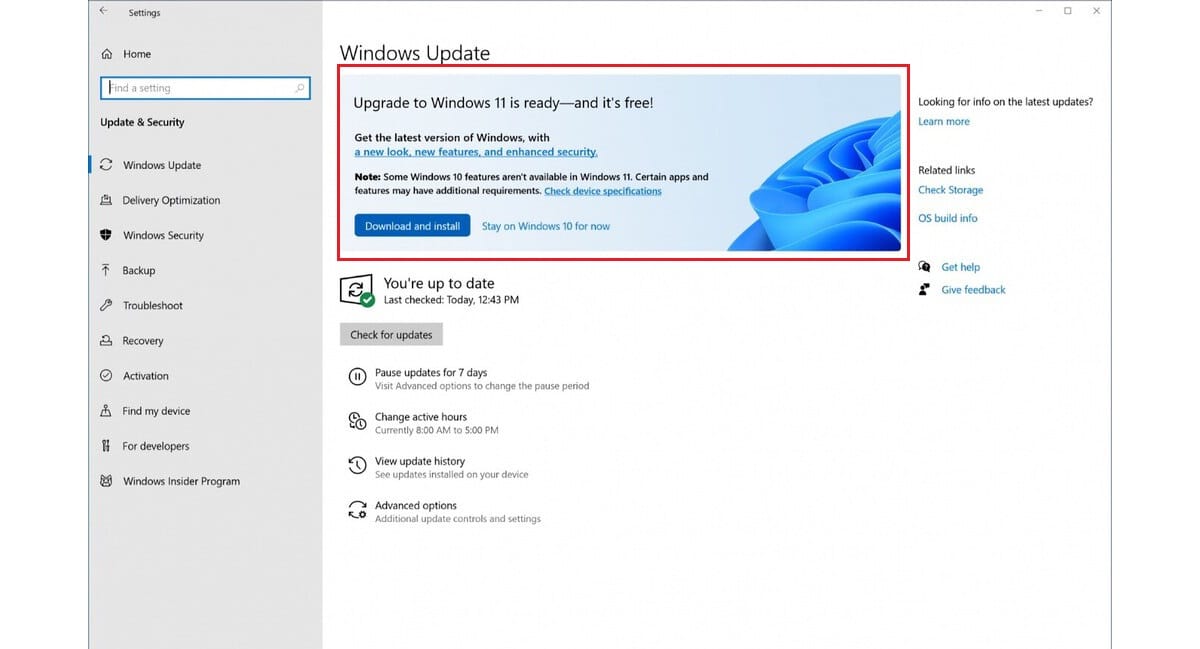
Еще один метод установки Windows 11 на новый компьютер, который у нас есть: через обновления Windows.
Если ваш компьютер совместим с Windows 11, в разделе Центр обновления Windowsрасположенный в параметрах конфигурации Windows (Control+i), появится сообщение с предложением загрузить и установить Windows 11.
Нам просто нужно следуйте инструкциям, показанным на экране и дождитесь завершения команды. Все данные, которые мы сохранили на компьютере, сохранятся, однако никогда не помешает сделать резервную копию на случай, если во время установки произойдет сбой.
Мой компьютер несовместим с Windows 11
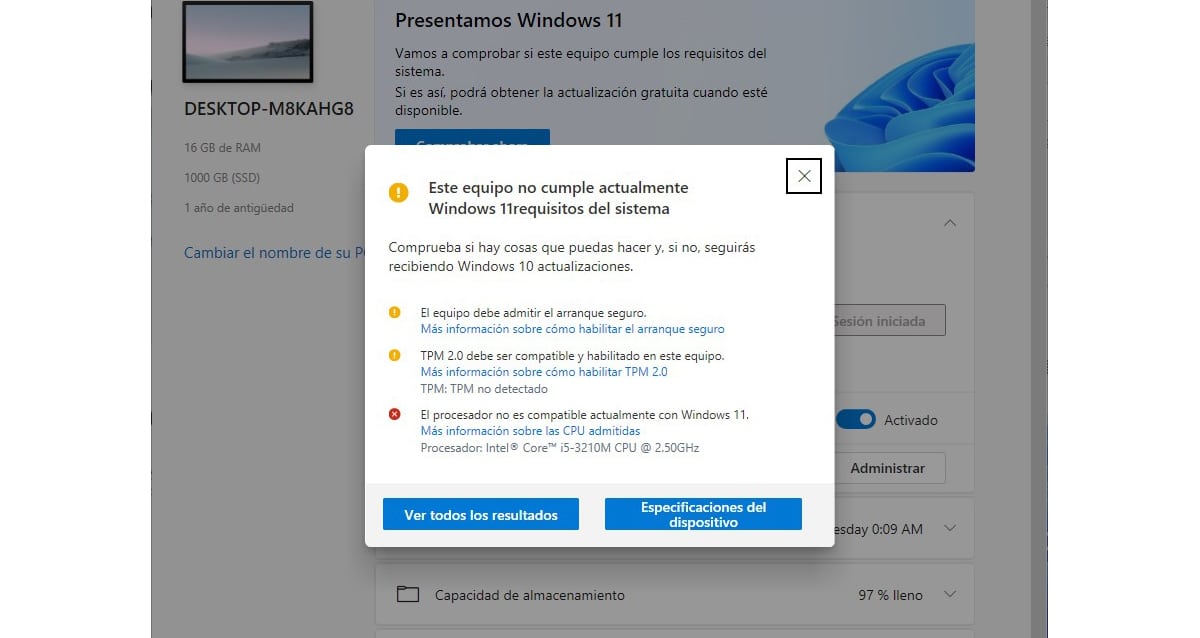
Мир не кончается, потому что ваш компьютер не может быть обновлен до Windows 11, поскольку Microsoft объявила, что Windows 10 продолжит иметь официальную поддержку до 2015 года.так что есть еще 4 года, чтобы можно было сменить компьютер, прежде чем он перестанет получать обновления безопасности.
Стоит ли устанавливать Windows 11 без обновлений или остаться на Windows 10 с обновлениями
Вопрос отвечает сам собой. Windows — настольная операционная система наиболее используемый в мирепоэтому над созданием вредоносного ПО для этой операционной системы работают посторонние, а не для macOS или Linux, доля рынка которых составляет менее 10%.
В технологическом обществе, в котором мы живем, обновления безопасности так же необходимы, как еда. Отсутствие обновлений безопасности представляет собой очень серьезный риск для нашей безопасности и безопасности нашей команды, на который нам не следует идти.
Лос антивирус Они не защищают нас от уязвимостей, которые есть в системе., уязвимости, которые хакеры используют для доступа к нашему оборудованию. Эксплуатировать уязвимости в операционных системах гораздо выгоднее и эффективнее, чем использовать приложения для распространения всех видов вредоносного ПО.